win10 と win11 のロック画面の壁紙は、同時に壁紙を変更することで変更できますが、win7 は変更できません。では、win7 のロック画面の壁紙を変更するにはどうすればよいでしょうか? 実際、必要なのはレジストリの変更とグループ ポリシーだけです。 。
Win7 携帯電話のロック画面の壁紙を変更する方法:
1. まず、キーボードの「Win R」キーボード ショートカットを押したままにして、[ファイル名を指定して実行] を開きます。
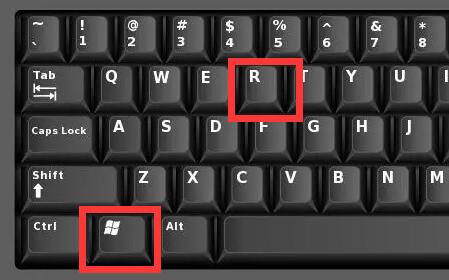
2. 「regedit」と入力して「OK」
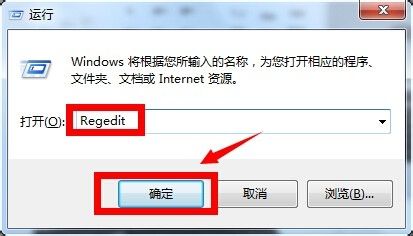
3. 場所を「HKEY_LOCAL_MACHINE/SOFTWARE」に変更します/Microsoft/Windows/CurrentVersion/Authentication/LogonUI/Background」をレジストリ ファイルの検索ボックスに入力します。
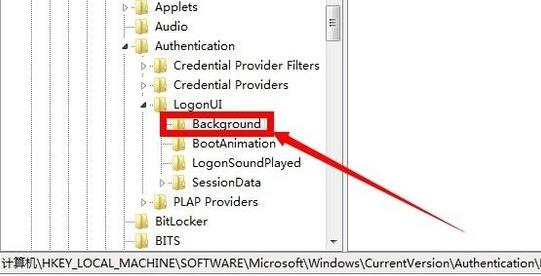
#4. Enter キーを押した後、右側の「OEMBackground」を開き、データを「1」に変更します。
5. 変更を加えた後、実行を再度開きます。今回は「gpedit.msc」と入力し、Enter キーを押して入力します。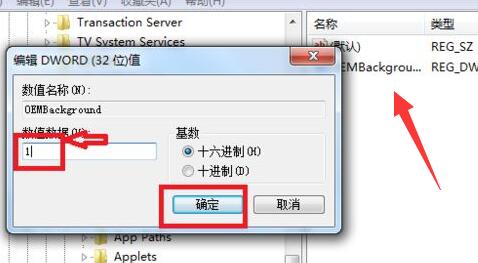
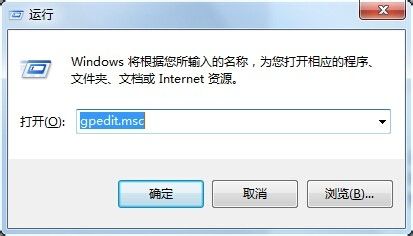
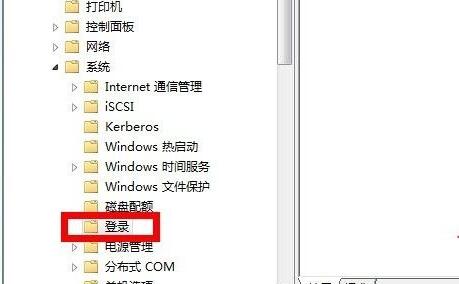
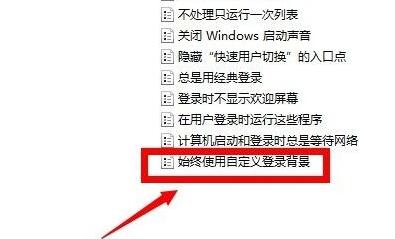
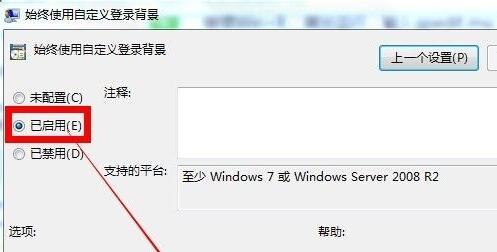 (jpg 形式である必要があります)
(jpg 形式である必要があります)
以上がwin7のロック画面の壁紙を変更する方法の詳細内容です。詳細については、PHP 中国語 Web サイトの他の関連記事を参照してください。